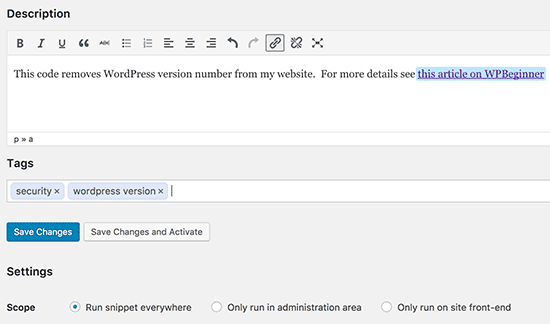Často pri čítaní WordPress tutoriály, môžete byť vyzvaní na pridanie vlastných úryvkov kódu do súboru functions.php vašej témy alebo do doplnku. Problém je v tom, že najmenšia chyba môže spôsobiť, že váš web bude nepoužiteľný. V tomto návode vám ukážeme jednoduchý spôsob, ako pridať vlastný kód do WordPressu bez narušenia vášho webu.
Problém s útržkami vlastných kódov
Často nájdete úryvky kódu v WordPress tutoriály s pokynmi na ich pridanie do súboru functions.php vašej témy alebo do konkrétneho doplnku na vašej stránke.
Problém je v tom, že aj malá chyba vo vlastnom útržku môže spôsobiť, že váš web bude neprístupný.
Ďalším problémom je, že ak do konkrétneho doplnku pridáte viac úryvkov, môže byť ťažké spravovať súbor.
Nedávno sme pri výskume riešenia našli jednoduché riešenie, ktoré používateľom umožňuje pridávať a spravovať vlastné úryvky na WordPress.
Pridajte do programu WordPress vlastné útržky kódu
Prvá vec, ktorú musíte urobiť, je nainštalovať a aktivovať doplnok « Odchýlky kódu Na vašich stránkach. Pre viac informácií pozri náš podrobný návod, ako nainštalovať doplnok WordPress.
Po aktivácii pridá doplnok novú položku ponuky s názvom Úryvky na vašom paneli správ WordPress. Kliknutím na ňu zobrazíte zoznam všetkých vlastných úryvkov, ktoré ste uložili na svoje stránky.
Po nainštalovaní doplnku bude váš zoznam prázdny.
Choďte do toho a kliknite na tlačidlo Pridať nové Ak chcete do programu WordPress pridať svoj prvý útržok vlastného kódu.
Tým sa dostanete na stránku “ Pridať nový výpis ".
Najprv musíte zadať názov pre útržok kódu. Môže to byť čokoľvek, čo vám pomôže identifikovať kód. Potom môžete skopírovať a vložiť kód do poľa s kódom.
Na snímke obrazovky vyššie sme pridali útržok vlastného kódu na odstránenie čísla verzie WordPress na našom testovacom webe.
funkcia wpb_remove_version () {return ''; } add_filter ('the_generator', 'wpb_remove_version');
Pod poľom na kód sa zobrazí textové pole na pridanie popisu. Tu môžete pridať niečo, čo vám pomôže pochopiť, čo tento kód robí, kde ste ho našli a prečo ho pridávate na svoju stránku.
Svojmu útržku kódu môžete tiež priradiť značky. Pomôže vám to usporiadať útržky kódu podľa predmetu a funkcie.
Nakoniec môžete kliknúť na tlačidlo Uložte zmeny a aktivujte ich ".
Ak chcete úryvok iba uložiť a neaktivovať ho, môžete kliknúť na ikonu „ Uložiť zmeny ".
Môžete tiež zmeniť rozsah úryvku. Môžete ho spustiť iba na palubnej doske, na front-ende alebo kdekoľvek. Ak si nie ste istí, ponechajte predvolenú možnosť „ Spustite útržok všade ".
Po uložení a aktivácii úryvku sa tento kód automaticky použije na vašom webe.
Manipulácia s chybami vo vlastnom kóde
Normálne, ak urobíte chybu, keď pridáte vlastný kód do doplnku alebo súboru špecifického pre vaše stránky, bude to mať za následok neprístupnosť vášho webu.
Začne sa na vašom webe zobrazovať chyba syntaxe alebo chyba 500. Ak chcete vyriešiť tento problém, budete musieť manuálne vrátiť kód pomocou klienta FTP.
Úhľadnou súčasťou doplnku Code Snippets je automaticky zistiť chybu syntaxe v kóde a okamžite ju zakázať.

Spravujte svoje vlastné útržky kódu
Doplnok « Odchýlky kódu Poskytuje jednoduchšie grafické užívateľské rozhranie pre správu vlastných útržkov kódu na WordPress.
Útržky môžete uložiť bez ich aktivácie na vašom webe. Výpis môžete kedykoľvek deaktivovať. Môžete tiež exportovať konkrétne úryvky alebo ich exportovať.
Ak prenášate webové stránky na iný server, môžete svoje útržky ľahko importovať pomocou doplnku „ Odchýlky kódu »Navštívením stránky« Import úryvkov ".
Doplnok « Odchýlky kódu Funguje bez konfigurácie, ale nastavenie doplnku môžete zmeniť na stránke Extract Setup.
To je všetko pre tento návod, dúfam, že vám pomôže lepšie spravovať úryvky kódu na váš blog.